Jak zapnout soukromé prohlížení ve Firefoxu
Všechny webové prohlížeče mají nyní funkci soukromí nazvanou soukromé procházení, které umožňuje procházet webové stránky, aniž by byla vaše historie sledována místně v počítači. Již jsem napsal o tom, jak povolit soukromé prohlížení na IE 11 a Microsoft Edge av tomto článku budeme hovořit o Firefoxu.
Ve Firefoxu soukromé prohlížení funguje trochu jinak než jiné prohlížeče. Kromě toho, že Firefox nezaznamenává historii prohlížení webových stránek, také umožňuje sledování ochrany. Tím zablokujete části stránek, které se pokouší sledovat historii prohlížení na více webech.
Navštěvujete navštívit webovou stránku pro cestování, abyste provedli nějaký výzkum o dovolené a pak najednou viděli reklamy na stejném místě při prohlížení jiných webových stránek? To je vy sledování při prohlížení. Firefox to zabrání, když jste v soukromém režimu.
Chcete-li povolit soukromé procházení ve Firefoxu, klikněte na ikonu hamburgeru vpravo nahoře a vyberte možnost Nové soukromé okno . Můžete také použít klávesovou zkratku CTRL + SHIFT + P.

Budete moci říct, že jste v soukromém režimu kvůli masce umístěné v pravém horním rohu okna.
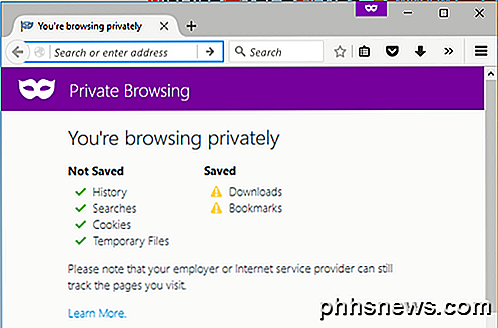
Získáte také nové okno, které vám ukáže, co je uloženo a co není uloženo při procházení v tomto režimu. Stejně jako u veškerého soukromého prohlížení, vaše činnost není ve vašem prohlížeči sledována lokálně, ale váš ISP, zaměstnavatel nebo dokonce software nainstalovaný ve vašem systému může sledovat vše, co děláte.
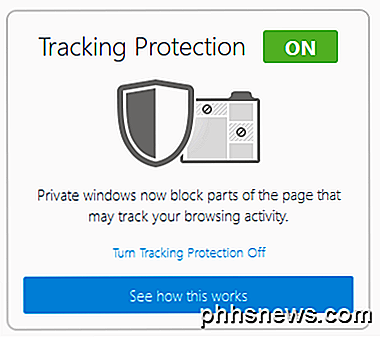
Jak již bylo zmíněno výše, je povoleno také sledování ochrany, ale může být vypnuto. Ve výchozím nastavení používá seznam poskytovaný službou Odpojit, což je produkt zabezpečení a ochrany osobních údajů online. Firefox používá standardní seznam, který blokuje běžné sledovače reklam, sledovače sociálního sdílení a stopy pro analýzu.
Pokud chcete ještě větší ochranu, můžete povolit přísný seznam ochrany, který zablokuje všechny stopy. Jediným problémem je to, že by mohlo narušit některé weby, protože zablokuje mnoho věcí. Přísnější seznam můžete povolit kliknutím na ikonu hamburgeru, klepnutím na položku Možnosti a přejděte do části Ochrana osobních údajů .
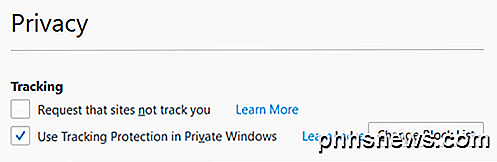
Vedle funkce Ochrana sledování v soukromém systému Windows klikněte na tlačítko Změnit seznam bloků .
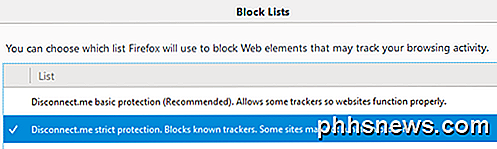
Nyní pokračujte a klikněte na přísný seznam ochrany Disconnect.me a potom klikněte na tlačítko Uložit změny . Tak co přesně to dělá? Zde je příklad mých vlastních webových stránek níže.

Pokud otevřete webovou konzoli, uvidíte přesně, jaké zdroje jsou zablokovány. V mém případě jsou všechny reklamy od Googlu zablokovány, Kontera, skript Google Analytics a Google+. Vaše prohlížení bude určitě rychlejší a soukromější v tomto režimu. Je zřejmé, že to bolí stránky, které dělají peníze z reklam, jako je moje, ale to je vaše volba.
Pokud potřebujete povolit sledování na konkrétních stránkách, můžete kliknout na ikonu malého štítu v adresním řádku a potom kliknout na tlačítko Zakázat ochranu pro tuto relaci .
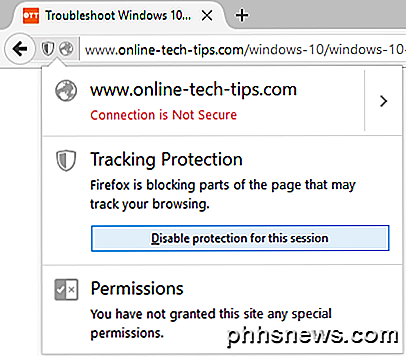
Konečně, pokud chcete v prohlížeči Firefox povolit režim soukromého prohlížení, můžete to provést tak, že v části Možnosti přejdete na stejnou kartu Ochrana osobních údajů a poté zvolíte možnost Nezapamatovat si historii vedle prohlížeče Firefox: v záhlaví historie .
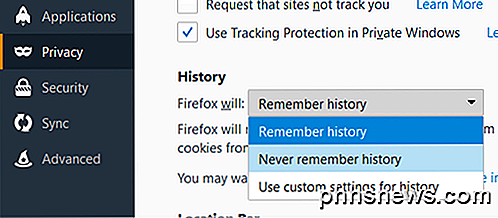
Volba této možnosti je stejná jako režim soukromého prohlížení. Jediným rozdílem je, že v okně prohlížeče neuvidíte tuto ikonu fialové masky. Firefox bude muset restartovat, aby se změny projevily. Můžete také kliknout na možnost Použít vlastní nastavení pro historii a poté zaškrtnout políčko Vždy používat režim soukromého prohlížení .
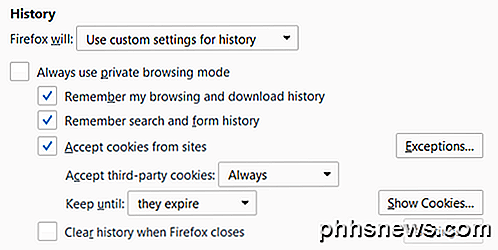
To je přesně stejné jako při výběru Nikdy si pamatovat historii, takže si nejsem jistý, proč mají tu možnost také. Myslím, že je uživatelům jasnější, a proto se cítí bezpečnější. Režim soukromého prohlížení také odstraní všechny soubory cookie, když je Firefox zavřený. Další data, která nejsou uložena, zahrnují položky formuláře a vyhledávací lišty, hesla, seznam stažených souborů a obsah uložený v mezipaměti (dočasné soubory Internetu).
Celkově je implementace soukromého prohlížení Firefoxu opravdu dobrá z hlediska ochrany osobních údajů a bezpečnosti a rozhodně stojí za to, když potřebujete, aby vaše historie prohlížení byla soukromá. Máte-li jakékoli dotazy, neváhejte se k tomu vyjádřit. Užívat si!

Jak restartovat systém Windows a 10 pomocí klávesnice
Každý ví, že k vypnutí systému Windows musíte vždy kliknout na tlačítko Start ... ale co když nechcete klikněte na tlačítko? Co když se vaše myš přerušila, nebo jste jen líní a nechcete se dostat? Zde je návod, jak restartovat nebo vypnout systém Windows 8 pomocí klávesnice. V předchozích verzích systému Windows můžete snadno provést rozbalení nabídky Start a navigaci pomocí klávesy Windows a pomocí kláves se šipkami, ale Windows 8.

Jak zakázat veřejný Wi-Fi hotspot na směrovači Comcast Xfinity
Pokud máte připojení k internetu Comcast Xfinity a pronájem kabelového modemu z Comcast, pravděpodobně hostujete veřejnou Síť Wi-Fi, ke které se mohou připojit kolemjdoucí. Pokud se vám to nelíbí, můžete tuto síť "xfinitywifi" deaktivovat Jak funguje hotspot Xfinity Wi-Fi? S VZTAHUJÍCÍM: Váš domovský směrovač může být také veřejným hotspotem - t Panic!



